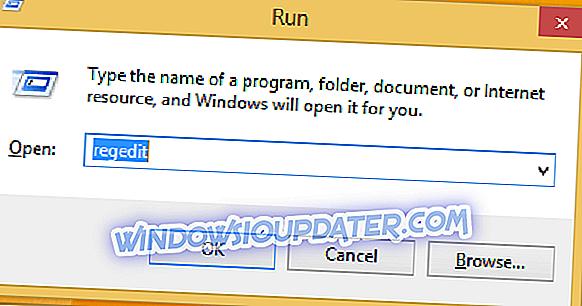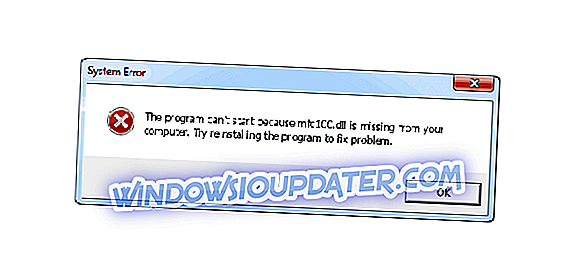Corrigé: L'information de plan d'alimentation n'est pas disponible dans Windows 10, 8, 8.1
Comme vous le savez, sous Windows 10, 8 et Windows 8.1, vous pouvez planifier la mise hors tension de votre appareil ou définir votre propre plan d'alimentation afin de gérer correctement vos programmes et vos données personnelles. Dans ce cas, vous pouvez utiliser votre alimentation au quotidien, qu'il s'agisse de votre ordinateur de bureau, de votre tablette personnelle, de votre ordinateur portable ou de votre ordinateur de bureau. Mais que faire si vous obtenez l'erreur « Power Plan Information Not Available » sur votre périphérique Windows 10, 8 ou Windows 8.1?
Eh bien, vous devriez essayer de dépanner votre problème Windows, bien que, comme vous le remarquerez, résoudre cette alerte est assez ennuyeux, car il semblerait qu’aucune méthode disponible ne puisse traiter le message d’information non disponible du plan d’alimentation. Vous pouvez essayer de redémarrer votre appareil ou d'exécuter une analyse du système, mais le problème du plan d'alimentation ne sera pas résolu. Bien sûr, vous pouvez en conclure que vous devez exécuter une opération de dépannage de la restauration du système ou même appliquer une nouvelle installation de Windows, mais pourquoi prendre des mesures aussi radicales?
- LIRE AUSSI: Windows 8, 10 Power Plan ne cesse de changer [Correctif]
Quoi qu'il en soit, suivez les instructions ci-dessous, car je vous montrerai comment corriger facilement et manuellement l'erreur système Windows 10, 8 ou Windows 8.1 «Informations de plan d'alimentation non disponibles».
Correction d'une erreur 'Power Plan Information Not Available' dans Windows 10/8 / 8.1
- Tweak votre registre
- Exécutez le dépanneur Windows Update / Power
- Exécuter une analyse complète du système
1. Tweak votre registre
- Sur votre appareil Windows, accédez à votre page de démarrage .
- A partir de là, appuyez sur les touches du clavier « Wind + R » pour lancer la séquence Run .
- Dans la zone Exécuter, tapez « regedit » et appuyez sur Entrée.
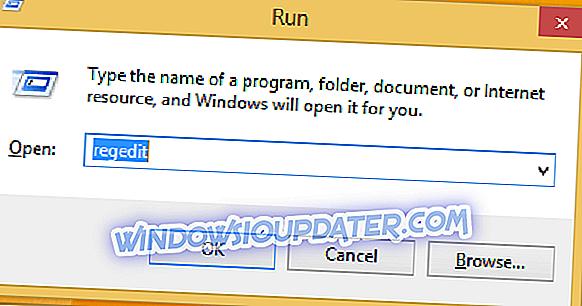
- L' éditeur de registre sera alors affiché sur votre ordinateur.
- À partir du panneau de gauche de la fenêtre principale, accédez à « HKEY_LOCAL_MACHINESYSTEMCurrentControlSetControlMUI ».
- Ensuite, cliquez avec le bouton droit sur la clé MUI et sélectionnez « Nouveau -> Clé ».
- Nommez la nouvelle clé «StringCacheSettings».
- Maintenant, dirigez votre attention vers le panneau de droite de l’ Éditeur de registre .
- À partir de là, cliquez avec le bouton droit sur un espace vide et sélectionnez «Nouveau -> Valeur DWORD» avec le nom de valeur «StringCacheGeneration».
- À ce stade, cliquez sur la nouvelle valeur créée, modifiez ses données de valeur en 38b et cochez la case Hexadécimale. à la fin cliquez sur “ok”.
- Fermez la fenêtre de votre éditeur de registre et redémarrez votre ordinateur à la fin.
2. Exécutez le dépanneur Windows Update / Power
De nombreux utilisateurs ont rencontré ce message d'erreur après avoir installé les dernières mises à jour Windows sur leurs ordinateurs. Cela indique que ce problème peut être directement lié à Windows Update et que l'exécution de l'outil de résolution des problèmes de mise à jour peut vous aider à le résoudre.
Accédez à Paramètres> Mise à jour et sécurité> Windows Update> Dépannage> localisez le dépanneur Windows Update et exécutez-le. N'oubliez pas de lancer également le dépanneur Power. Cet outil vous aide à résoudre les problèmes généraux liés aux paramètres d'alimentation de votre ordinateur.
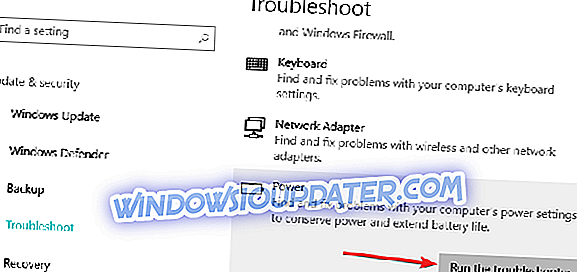
3. Exécuter une analyse complète du système
Un logiciel malveillant peut provoquer un comportement erratique de votre ordinateur et l'empêcher d'afficher diverses informations sur le système, y compris les détails du plan d'alimentation. Exécutez une analyse antivirus approfondie pour vous assurer que votre ordinateur n'est pas affecté par des infections par des logiciels malveillants.
Vous pouvez utiliser l'antivirus intégré de Windows, Windows Defender ou une solution antivirus tierce fiable.
Vous pouvez donc résoudre à tout moment l’erreur système «Informations de plan d’alimentation non disponibles» de Windows 10, 8 et Windows 8.1. Si vous rencontrez toujours des problèmes avec cette alerte, n'hésitez pas et partagez vos problèmes dans le champ de commentaires ci-dessous. Bien entendu, notre équipe essaiera de vous aider dans les meilleurs délais.
Note de l'éditeur: Cet article a été publié pour la première fois en mai 2014 et a depuis été mis à jour pour la fraîcheur et l'exactitude.